네이버 영어사전 크롬에서 사용하는 방법 (구글 검색시 영단어뜻 쉽게 찾기)
요즘 이런저런 자료들을 인터넷에서 찾는 방법은 다양하게 있습니다. 한국사람이라면 가장 대표 검색 브라우저인 네이버를 사용하겠죠. 최근엔 모바일 검색도 한창에서 동시에 볼 수 있는 웨일이라는 브라우저도 많이들 사용하시는 듯하더군요. 그 외에는 다음이나 줌등도 종종 사용하시는 듯합니다.
하지만 자료의 정확성이나 방대함 측면에서 구글 크롬 브라우저를 사용하시는 분들이 점점 많아지고 있는 추세인 듯 합니다. 저 역시 구글 크롬을 주로 사용하는데요. 필요한 자료를 찾기 위한 키워드로 열심히 검색을 하다 보면 가끔 영어로 된 사이트를 보게 되는 경우도 생깁니다. 영어를 잘하면 문제가 없겠지만 대부분 그렇지 않은 경우가 많기에 저나 많은 분들이 구글 번역이나 네이버 파파고등을 이용해 페이지나 단어를 번역해서 보시곤 하는데요. 오늘은 이런 방법 외에 구글 크롬 확장 프로그램 중 네이버 영어사전을 사용하는 방법에 대해 알려드릴까 합니다.

이 프로그램 사용의 장점은 구글 검색시 해당 페이지를 전부 번역하실 필요가 없다는 점인데요. 모르는 영단어가 나올 때 해당 영단어를 더블클릭만 하면 화면 우측에 네이버 영어사전에서 번역된 내용을 바로 확인할 수 있습니다. 그럼 어떻게 설치하고 사용하면 되는지 알아보겠습니다.
1. 구글 웹스토어에서 검색 / 크롬 브라우저에서 검색 설치
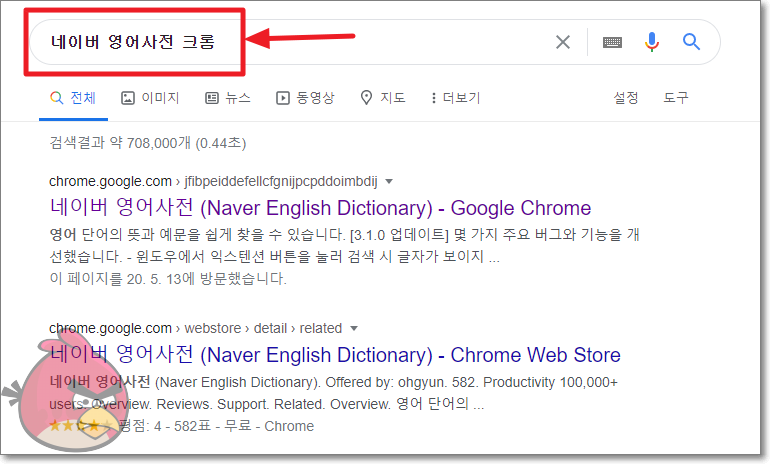

위의 2가지 방법으로 찾아서 설치 하시면 됩니다. 검색어는 박스 안에 표시된 내용으로 찾으시면 맨 처음에 나온 링크로 들어가시면 웹 스토어가 나옵니다. 평소 즐겨찾기로 사용하시는 분들이라면 네이버 영어사전으로 검색하시면 됩니다.

확장 프로그램 추가를 누르시면 내가 사용하는 크롬 브라우저에서 사용할 수 있게 되는 거죠.

이렇게 우측 상단에 A 라는 사전 모양의 아이콘이 표시되는 걸 확인하실 수 있습니다. 보통 확장 프로그램을 설치하면 이 부분에 설치한 것들이 고유의 아이콘 모양으로 나타나게 됩니다.
크롬 검색으로 사용방법 알아보기

예로 "wallpaper" 로 검색을 해보았습니다. 관련된 자료들이 쭉 나열되어 나오는데요. 예를 들어 해당 영단어의 뜻을 알고 싶다면 마우스를 가져가 더블클릭을 하시면 우측 상단에 해석된 내용이 나타나게 됩니다.(처음엔 반드시 설치 후 새로운 창을 열거나 새로고침 후 사용하셔야 나타납니다.) 어떠신가요? 비교적 간편하게 번역할 수 있는 방법이죠? 이 방법 말고 해당 단어를 선택하고 마우스 오른쪽을 눌러서 번역하실 수도 있는데 굳이 이렇게 쓸 필요는 없겠죠. 하지만 필요할 때가 있습니다.

예를들어,
"hand-picked"라는 용어가 있다면 hand와 picked를 따로 번역할 수밖에 없는데요. 이런 경우에는 해당 용어를 선택하신 후 마우스 오른쪽을 클릭해서 네이버 영어사전을 선택해서 검색하시면 번역된 내용을 우측 상단에서 확인할 수 있습니다.

엄선한, 신중하게 고른... 이란 뜻을 갖고 있군요. 이렇게 하나의 화면에서 모든 번역을 다 해결할 수 있다는 편리성이 좋은 듯합니다. 전체 번역이 아닌 필요한 영단어 번역만 필요하셨던 분들이라면 한 번쯤 사용해 보시면 좋을 듯하군요. 이상 팬케잌 굽는남자였습니다.






